【マルチディスプレイで在宅勤務の作業効率化をしたい方には必須アイテム】
Anker製556 USB-Cハブ(Anker 556 USB-C)の本音レビューです♪
こんにちは、いっちーです。
本日は購入したばかりのAnker製556 USB-Cハブ(anker-556-usb-c)のレビューです。
結論から先に申し上げますと、
マルチディスプレイで作業する為の必須アイテム!
8ポートで高速データ転送・同期もアッという間♪
です。それではレビューしていきます。
1. ~購入経緯~
勤めている会社のデスク上には2台のPCモニターが設置されており、AnkerのUSB-Cポートを
介してノートPCに接続しているのですが、週2日の在宅勤務時の作業環境を会社と同じ
作業環境にしたいと思い、Anker製556 USB-Cハブ(anker-556-usb-c)を購入しました。
2. ~外観・内装~
化粧箱はこんな感じです。ほぼほぼ英語表記です。
ま、何となく判れば良いんじゃないでしょうか。

裏面です。8つのポートについての説明が記載されています。

化粧箱を開けるとこんな感じになってます。
本体他、PCとの接続ケーブル、取扱説明書が同梱されています。

早速、本体を手に取ってパシャり。意外と重量感があります。

コンタクトを入れる前、外した後、就寝前に点眼する目薬養潤水と並べてみました。
長さは約13cmありますが邪魔にはなりません。

底面です。基準基準適合マークであるCEマークとHDMIについての記載があります。

ノートPCとのUSB4アップストリームポートです。多くのハブはPC接続用のケーブルが
本体と一緒になっていますが、断線のリスクを減らす為にケーブルを抜き差しする形に
なっていますので付属の接続ケーブルを繋げて下さい。

本体側面です。左からHDMIポート、D(ディスプレイ)ポート、イーサネットポート、
電源からの給電用Type-Cポートとなります。うまく纏まっていますよね。

給電用Type-CポートからAnker製急速充電器(anker-747-charger)に繋げる場合は、
本体正面上から3つ目のノートPCの絵が描かれたポートに繋げて下さい。
給電用のType Cポートは最大100Wまで対応で、ハブの消費電力15Wを引いた電力85Wが
PC側に供給される様です。

Anker製急速充電器(anker-747-charger)については下記サイトを御覧下さい♪
⇩
本体側面反対側です。10GbpsのスタンダードUSB Type-Aポートが2つ、10Gbpsの
USB-Cポートが2つあります。一点、USB Type-AもType-Cも、データ転送専用で映像出力は
出来ないので御注意を!HDMIポート、D(ディスプレイ)ポートがありますので不要かな。

実際の使用画像です。8つのポートの内、6つを使用しています。
マルチディスプレイでの在宅勤務は快適そのものです。

今回購入したAnker 556 USB-CハブをAnker 747急速充電器に接続する為に
Anker PowerLine Ⅲ Flow USB-C & ライトニング ケーブルを購入。
絡まないというのがウリらしいのですが、本当に絡まないです。
化粧箱は至ってシンプル。それにしてもAnkerというメーカーは良い製品を世に出します。
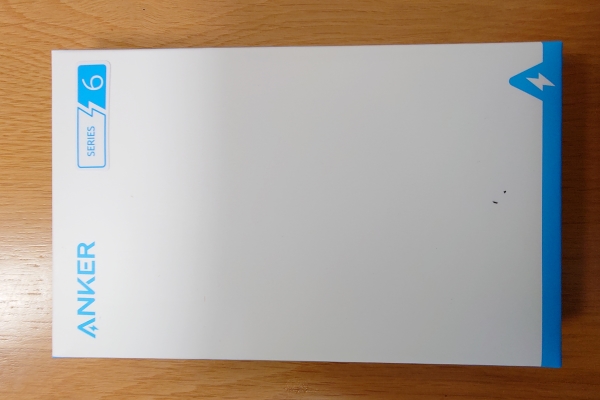
表記は英語。何て書いてあるか判らなくても問題無いです。
口に入れたりはしませんよね。ん?赤ちゃんがいる家庭は注意ですね。

箱から出してみました。長さは180cmありますので電源タップが
デスクの裏にある場合でもちゃんと届きます。

HDMIケーブルはUGREENのものを購入しました。転送速度48Gbp、8Kでも問題無く写せます。
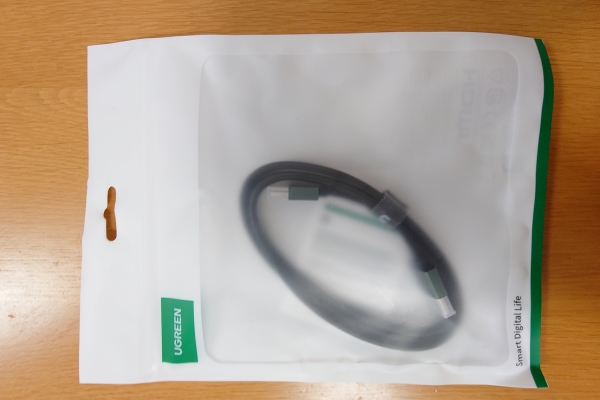

AnkerのUSB-Cケーブルの質感とは異なり、ケーブルは可撓性が低いです。
ま、そんな曲げて使う事ないですからね。

3. ~動作動画~
メーカーのAnker公式Youtube動画です。1分弱の動画ですが使用するイメージが沸く良い動画です。
4. ~取扱説明書~
取扱説明書です。写真をアップしていきます。
ポート一覧
其々のポートの説明と接続方法について記載されています。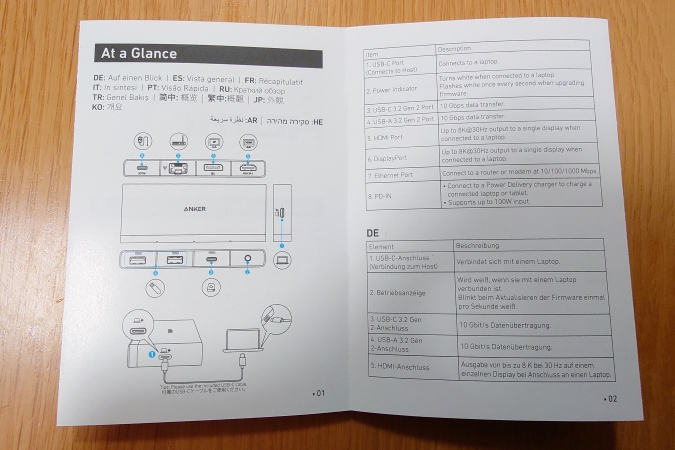
日本語表記がありました。
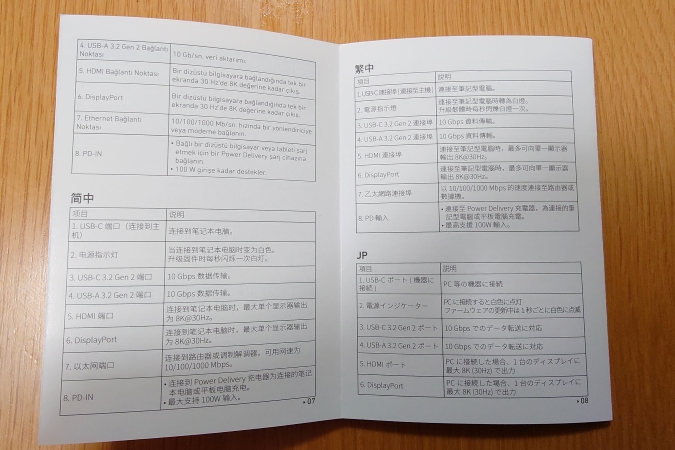
仕様、重要な安全指南
データ転送速度や安全に使用する為の注意が記載されています。
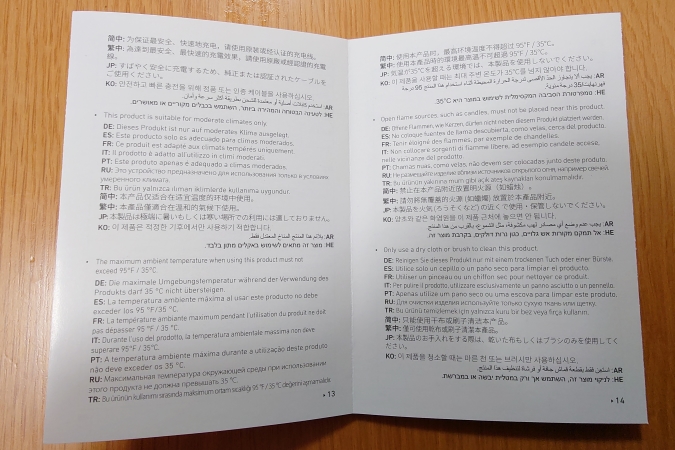
カスタマーサービス
何かあったら03-4455-7823に電話して下さい。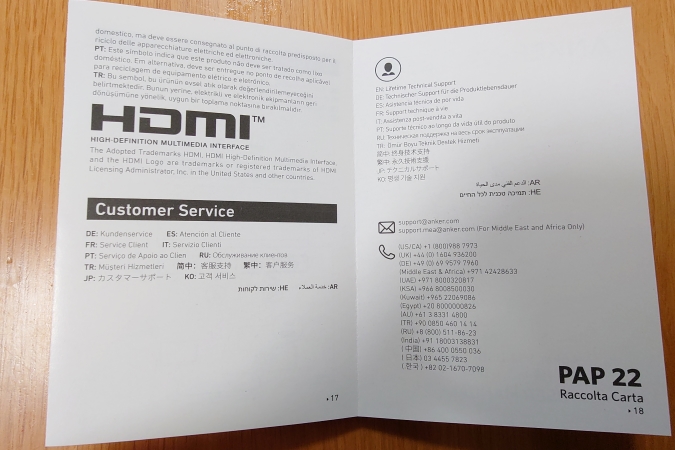
更に詳しい情報を得たい方はanker.com/supportにアクセスして下さいとの事。
(注: 実際にはanker.com/downloadという全て英語のページに飛びます)
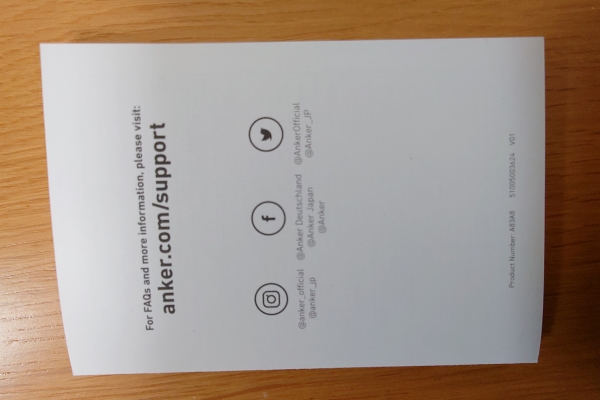
5. ~実際の使用感とメリット・デメリット~
Anker製556 USB-Cハブ(anker-556-usb-c)の良い点と気になった点は下記の通りです。- 1. 8つのポート接続で配線スッキリ!
- 2. HDMIとDポートの2種の高画質対応!
- 1. パソコン立ち上がり時に若干動作が不安定!
- 2. 発熱が結構ヤバい!
良い点の1. 8つのポート接続で配線スッキリ!はコンパクトな本体に
在宅ワークには必要十分なポート数及び性能が備わっています。
2. HDMIとDポートの2種の高画質対応!については言わずもがな、
マルチディスプレイでの作業は本当に快適です。
気になった点1. パソコン立ち上がり時に若干動作が不安定!は具体的には
画面が点かない時が、たま~にあります。そこまで気になる頻度ではありませんが。
2. 発熱が結構ヤバい!については勿論、火傷する程ではありませんが、
チョットだけ注意した方が良いかもしれません。
6. ~値段と他製品との比較~
USB-Cハブは安いものでは4,000円位から高いものは50,000円超と本当にピンからキリです。
私のブログでは3品ご紹介させて頂きます。
| ブランド | 品番 | 画像 | 価格(楽天) |
|---|---|---|---|
| Plugable | TBT4-UDX1 |  |
57,387円 |
| WAVLINK | - |  |
21,000円 |
| ANKER | ANKER 568 USB-C |  |
27,992円 |
PLUGABLEのTBT4-UDX1はダントツで高いです。
高速データ転送が可能なTHUNDERBOLT 4対応という事で主にゲーマー向けでしょうか。
WAVLINKのusb-cポートはTHUNDERBOLT 3対応品。
は値段もバカ高いわけでなく、USBやDポートは勿論、DC20V、マイク端子等11ポートもあり、
使い勝手は良さそうです。HDMIポートは無い様です。
ANKERのANKER 568 USB-Cは私が使用している556の上位モデル。
ポート数も11ポートあり、4Kも8Kも対応。プラス10,000円払えるのであれば買いです!
7. ~まとめ~
今回購入したAnker製556 USB-Cハブ(anker-556-usb-c)はAmazonや楽天で15,000円程で、
購入出来るUSBハブです。ぶっちゃけ、15,000円も出さなくてもUSBハブは購入可能ですが
長く良いものを使いたいという思いで購入しました。1箇月以上使ってみて今のところは
快適に使用出来ており、ハッキリ言って”買い”の一品なのでUSBハブをお探しの方は
御参考に頂けたら幸いです。
今回御紹介させて頂きましたAnker製556 USB-Cハブ(anker-556-usb-c)の
商品リンクを添付させて頂きました。
という事で、本日は最後まで”【マルチディスプレイで在宅勤務の作業効率化したい方には
必須アイテム】Anker製556 USB-Cハブ(Anker 556 USB-C)のレビューです♪”を
御覧頂き、誠に有難う御座いました。次回も何卒宜しく御願い申し上げます。
